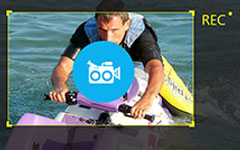Kuinka ladata videoleikkeitä Twitch-verkosta ja tallentaa MP4: ksi
Twitch on suosittu videoiden suoratoistoalusta, joka on suunnattu pelaajille. Äskettäisen tutkimuksen mukaan pelivideo on nouseva ala, joka on jopa suurempi kuin eSport. Twitchissä on valtamerien kanssa pelattavia videoita ja suoraa suoratoistoa. Monilla pelaajilla on myös yhteisö ja runsaasti seuraajia tällä alustalla.
Voit ladata Twitch-videoita, jos sinulla on tili. Videot kuitenkin poistetaan, kun niiden voimassaolo päättyy. Tämä opas kertoo sinulle kolme tapaa Lataa Twitch-leikkeet MP4: ään ja tallenna ne pysyvästi.
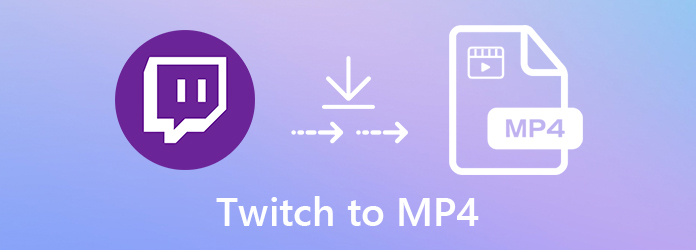
Osa 1: Lataa kaikki Twitch-videot MP4: ään
Tipard Screen Capture on paras tapa ladata suosikki pelivideoitasi Twitchistä. Se on saatavana kaikille Twitchin kautta toistettaville videoille. Lisäksi se pystyy muuntamaan videoleikkeet MP4-muotoon. Lisäksi voit saada laajoja bonustoimintoja.
Paras Twitch -video-lataimen pääominaisuudet
- 1. Lataa kaikki videot Twitchista ilman voimassaoloaikaa.
- 2. Muunna Twitch-videoleikkeet MP4-muotoon lataamisen aikana.
- 3. Lisää kasvot, teksti ja maalaus Twitch-videoihin.
Lyhyesti sanottuna, se on helpoin tapa ladata videoleikkeitä Twitch as MP4: stä Windowsissa ja Mac OS X.
Kuinka ladata videota Twitchista ilman vanhenemista
Asenna paras Twitch-latauslaite
Suorita Twitch-latauslaite, kun löydät pelivideon, jonka haluat katsella offline-tilassa. On olemassa kaksi versiota, yksi PC: lle ja toinen Macille. valita Videonauhuri päärajapinnassa videon latausikkunan avaamiseksi.

Lataa video Twitchistä
Vaihda näyttö -vaihtoehto ja aseta tallennusalue Twitchin mediasoittimen mukaan. Kiihottua System Sound ja säädä äänenvoimakkuus. Jos haluat vain ladata videon Twitchista, poista se käytöstä Webcam ja Mikrofoni. Näitä kahta vaihtoehtoa käytetään kasvojen ja äänen lisäämiseen videotallenteeseen. Klikkaa Asetukset -kuvake avataksesi Asetukset-valintaikkunan. Siirry ulostulo -välilehti ja aseta tulosteen muotoksi MP4. Klikkaa REC -painiketta ja toista video Twitchissa aloittaaksesi sen lataamisen.

Esikatsele ja tallenna Twitch-video
Kun videotoisto on valmis, napsauta Pysäytä-kuvaketta avataksesi Twitch-videon esikatseluikkunassa. Napsauta Play-kuvaketta katsoaksesi nauhoitusta ja napsauta Tallenna, jos olet tyytyväinen siihen.

Osa 2: Kuinka ladata Twitch MP4 Onlineen
Clipr on web Twitch -lataussovellus. Sen avulla voit ladata Twitch-videon jopa tunnissa ja tallentaa sen MP4-videona. Lisäksi voit päättää videon laadusta.
Vaihe 1Kun löydät videon Twitchista, jonka haluat ladata, luo uusi välilehti ja käy verkkosivustossa (Https://clipr.xyz/twitch-video-downloader).
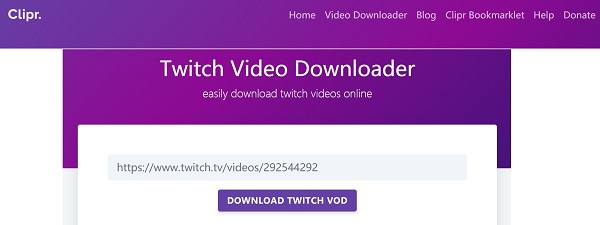
Vaihe 2Kopioi Twitch-videon osoite ja liitä se Clipr-kotisivun laatikkoon. Napsauta sitten LATAA TWITCH VOD painiketta.
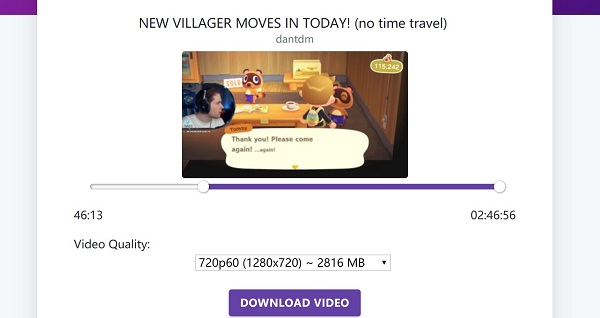
Vaihe 3Seuraavalla sivulla voit leikata videon ja päättää Videon laatu. Osuma LATAA VIDEO -painike aloittaaksesi prosessoinnin.
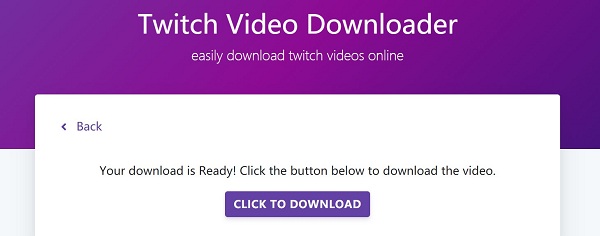
Vaihe 4Kun lataussivu aukeaa, paina KLIKKAA LATAAA -painike ladataksesi Twitch MP4: ään heti.
Seuraa samalla tavalla, ja voit lataa videoita Vikistä, Facebook, YouTube, helposti.
Tapa 2: Kuinka ladata Twitch MP4: ään UnTwitchilla
Koska verkkosovellukset eivät ole vakaita, sinun on parempi hallita useampaa kuin yhtä Twitch-videon latausohjelmaa. UnTwitch on toinen Web Twitch -videoiden latausohjelma, kuten Clipr. Se pystyy lataamaan videon enintään 1 tunnin tai 360 segmenttiä kerrallaan.
Vaihe 1Siirry selaimesi Twitch Downloader -sovellukseen (https://untwitch.com/), kun aiot ladata videon Twitchista.
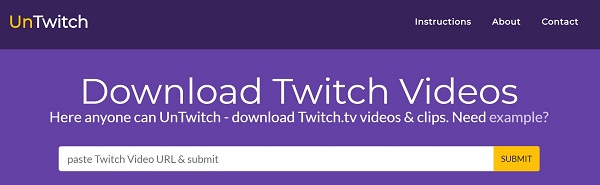
Vaihe 2Kopioi ja liitä videoosoite URL-kenttään ja napsauta LÄHETÄ -painiketta poimiaksesi mediatiedoston.
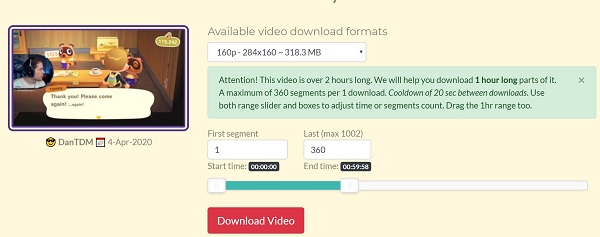
Vaihe 3Valitse videon lataussivulla suosikkivideosi laatu avattavasta luettelosta. Aseta sitten segmentti ja videon pituus. Kun osut Lataa video, videoleike ladataan Twitch -laitteelta kiintolevylle.
Suositus: Paras vaihtoehto muuntaa Twitch MP4: ksi

Joskus voit ladata videoita Twitchista, mutta et tallenna sitä MP4-muodossa. Sitten tarvitset videomuuntimen halutun vaikutuksen saavuttamiseksi. Tipard Video Converter Ultimate voi vastata tarpeisiisi.
Paras Twitch to MP4 -muuntimen pääominaisuudet
- 1. Muunna ladatut Twitch-videot MP4-muotoon.
- 2. Eräprosessoi useita videotiedostoja samanaikaisesti.
- 3. Muunna Twitch-videot toistettavaksi kannettavissa laitteissa.
Osa 3: Usein kysyttyjä kysymyksiä Twitch to MP4 -sovelluksesta
Kuinka tallennat Twitch-videon puhelimeesi?
Ensinnäkin voit ladata videon Twitchistä tietokoneellesi. Siirrä sitten videotiedosto mobiililaitteeseen. Oletuksena Twitch-videot tallennetaan FLV-muodossa. Mobiililaitteet eivät yleensä tunnista sitä, joten sinun on parempi muuntaa se ennen siirtoa.
Kuinka katson Twitch-videoita matkapuhelimella?
Twitch on julkaissut mobiilisovellukset iOS- ja Android-alustoille. Voit saada sovelluksen ilmaiseksi App Storesta tai Play Kaupasta, kirjautua tiliisi ja katsella suosikki pelivideoitasi mobiililaitteella.
Kuinka pääset videonhallintaan Twitchiin?
Videonhallintaohjelma on Twitchin arkisto, jota käytetään suoratoistettujen lähetysten tallentamiseen. Voit avata Videonhallinta-ikkunan Twitchin päävalikosta. Sitten näet videoidesi pikkukuvat, lataat joitain videoita offline-katselua varten, korostat videon ja paljon muuta.
Yhteenveto
Tämä viesti keskittyi videoiden lataamiseen Twitchistä. Voit ladata omia lähetyksesi Videonhallinnasta. Mitä tulee muiden pelaajien videoleikkeisiin, sitä ei ole helppo saada. Onneksi jotkin verkkosovellukset pystyvät poimimaan videotiedostoja URL-osoitteesta. Jotta voit ladata ne yksinkertaisesti. Tipard Screen Capture on toisaalta luotettavampi tapa saada suosikkipelivideosi Twitchistä. Se on melko helppokäyttöinen jopa aloittelijalle. Jos kohtaat muita ongelmia, kirjoita ne viestin alle.